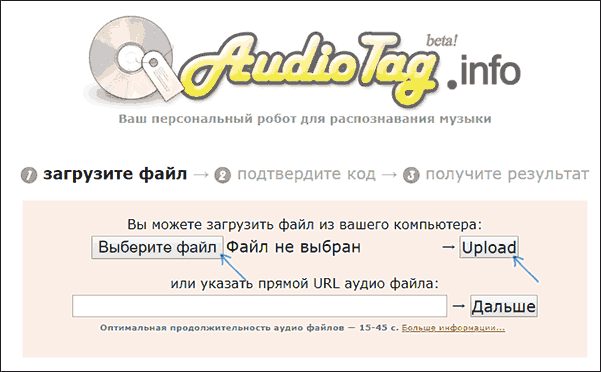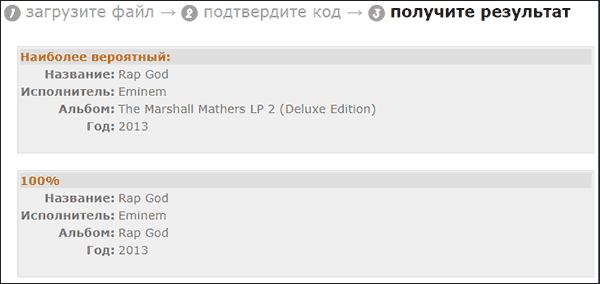Что за музыка определить онлайн
Поиск музыки по звуку онлайн

Эта статья поможет вам в такой актуальной проблеме, как поиск музыки по звуку. Ведь часто так бывает, что вы едете в машине или же просто слушаете радио, а там играет понравившаяся вам музыка. Естественно, было бы здорово узнать, кто исполнитель и какое название у песни, чтобы в дальнейшем скачать ее себе на телефон или компьютер, а как найти песню по звуку – знают немногие. Вы узнаете, каким образом можно найти песню по отрывку онлайн, имея всего лишь один небольшой фрагмент, трек без названия, запись фрагмента через диктофон или же только мотив.
Примечание: Для некоторых онлайн сервисов вам необходим микрофон.
Midomi
Мощный сервис, который с большим процентом вероятности правильно распознает название песни по звуковым мотивам. Работает он по принципу диктофона: вы нажимаете кнопку поиска и включаете звуковой фрагмент. Это может быть запись с радио, мелодия из видео или просто незнакомая песня. Программа записывает его и анализирует. В окне результатов поиска вы увидите все найденные варианты. Особенностью программы является то, что она способна распознать напев. Если вы помните мотив, можно самостоятельно напеть его, и программа с большой долей вероятности распознает его.
Чтобы найти название песни по звуку:
- Перейдите на главную страницу http://www.midomi.com/
- На главной странице сервиса нажмите кнопку «Click and Sing now».


Единственный недостаток сервиса – возможность распознания зарубежных исполнителей. Русскоязычные песни сервис, к сожалению, распознать не сможет.
AudioTag
Мощный онлайн сервис, имеющий огромную базу песен. Поддерживаются поиск русскоязычных исполнителей, поиск по звуковому файлу или по ссылке на мелодию. В отличие от предыдущего сервиса, AudioTag не поддерживает запись звука в онлайн режиме через микрофон – только поиск по файлу. Работает без скачивания на компьютер.
Процедура поиска простая:
- Перейдите на страницу сервиса http://audiotag.info/index.php
- В графе «Загрузить файл» нажмите кнопку «Browse» и укажите путь к звуковому фрагменту на вашем компьютере.


Обычно первые 2 позиции и есть искомые треки.
Минусом программы является невозможность записи интерактивного фрагмента, большое количество рекламы, постоянная проверка на робота (капча) и невозможность сохранить трек в базе сервиса. Даже несмотря на это, Audiotag заслуживает вашего внимания и выручит в большинстве случаев.

Программа Shazam
Теперь стоит рассмотреть бесплатное программное обеспечение, которое также позволит вам выполнить поиск музыки по звуку онлайн на компьютере и на телефоне. Самой популярной программой такого рода является Shazam. Установить ее можно на любой компьютер или мобильное устройство. Удобство использования программы на смартфоне в том, что вы можете не терять время и сразу же включить поиск песни по звуку, записанному с любого источника.
Примечание: У вас на телефоне на момент использования программы должен быть включен интернет.
Шазам онлайн очень проста в использовании, а главное, с большой точностью угадывает трек.
Чтобы воспользоваться поиском музыки через Shazam:
- Запустите приложение на вашем телефоне.
- Нажмите кнопку «Shazamнуть» и поднесите телефон к источнику звука.

Программа автоматически запишет небольшой фрагмент и загрузит на сервер для проведения анализа. Через несколько секунд вы увидите результат на экране своего мобильного телефона.

Основные преимущества Шазам онлайн заключаются в ее бесплатности, мультиплатформенности, возможности распознавания даже с учетом окружающих шумов, а также распознание рекламы или телепередачи.
Минусов у программы практически нет. Если у вас нет возможности подключиться к интернету, программа может записать фрагмент и, после того как вы подключитесь к сети, найти по этому фрагменту песню.
Shazam для ПК
Shazam для компьютера также не отличается особой сложностью использования. Достаточно запустить установленную на компьютер программу и нажать кнопку поиска, пока играет нужная вам музыка. Однако, чтобы программа смогла искать музыку по звуку, вам в любом случае необходим интернет.
Audiggle
Эта программа для поиска музыки по звуку предназначена для ПК. Основное ее преимущество в простоте и компактности. Окно программы не занимает много места на дисплее, поэтому ее удобно всегда держать открытой или свернутой, на случай если попадется интересная вам песня. Также вы можете быть уверены, что при установке программы на ваш компьютер не будет скачано или установлено ничего лишнего. Единственный минус программы – необходима регистрация, которую можно пройти в самом окне Audiggle.
Чтобы начать использовать программу:
- Скачайте и установите программу. Сделать это можно по ссылке http://www.audiggle.com/download
- Запустите программу. При первом запуске вам необходимо выбрать записывающее устройство по умолчанию.

Пройдите простую регистрацию, нажав на ссылку «New User».

Введите имя пользователя, электронную почту и пароль.

После этого можно полноценно пользоваться программой. Нажмите кнопку «Search», чтобы активировать запись воспроизводимого фрагмента.


Она станет вам полезной, если вы хотите найти песню по звуку онлайн через компьютер.
Все вышеперечисленные программы позволяют найти музыку по звуку онлайн бесплатно. Выделить какую-либо конкретную из них сложно. Все они замечательно выполняют свою функцию. Если вы хотите найти песню онлайн, не устанавливая ничего, вам подойдут первые 2 сервиса. В целом же вы можете одновременно использовать их. Так искать музыку по звуку станет гораздо проще.
Найти песню по звуку онлайн
Многим из нас нравится слушать музыку, наслаждаться чарующей чередой нот и аккордов, подпевать любимым исполнителем или выстукивать такт любимой мелодии. Не всегда мы знаем имя исполнителя и названием понравившейся нам композиции, например по радио, и тогда нам на помощь приходят различные ресурсы и программы, способные помочь в идентификации музыки. В этой статье я расскажу, как найти песню по звуку онлайн, познакомлю читателей со список соответствующих онлайн-сервисов, а также поясню, как ими пользоваться.

Определить музыку по звуку
Ресурсы онлайн для определения музыки
Наиболее часто в определении песен мы используем наши смартфоны с соответствующими программами (например, Shazam — лучший в своей области). Тем не менее, не всегда смартфон бывает под рукой, и тогда нам на помощь приходят соответствующие сайты онлайн.
Если сервисы представленные ниже не смогут распознать песню по мелодии, попробуйте найти песню по словам из текста — по ссылке.
Midomi – поиск мелодии по звуку
Мидоми – достаточно мощная платформа, которая призвана идентифицировать вашу любимую музыку онлайн. Всё, что вам нужно – зайти на ресурс, нажать на кнопку в центре экрана (активация микрофона), а затем задействовать источник звука или напеть песню самостоятельно, после чего ресурс проведёт распознавание музыки и выдаст результат.
Кстати, ресурс Мидоми владеет и обслуживает программу «SoundHound» — известное приложение для распознавания музыки для мобильных платформ.
AudioTag – поможет найти песню по звуку онлайн
Онлайн сервис AudioTag работает по несколько иному алгоритму, нежели Мидоми.
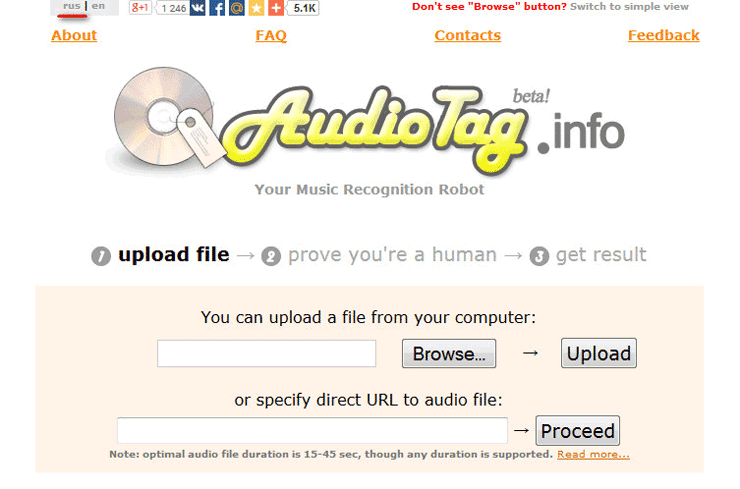
- Вы заходите на ресурс, жмёте на кнопку «Обзор» и загружаете на сайт уже имеющийся у вас файл неизвестной вам песни (или указываете ссылку на данный файл).
- После загрузки данного файла и проверки пользователя система загрузит вашу композицию в свою базу данных, проведёт сравнение с другими композициями, и выдаст вам результат.
Несмотря на то, что разработчиками заявлена поддержка более чем двух миллионов треков, определить мой тестовый трек из Battlefied 3 данный ресурс так и не смог. Sapienti sat.
Если вы хотите узнать музыку из видео на Ютубе, тогда вам нужно перейти на соответствующую статью, где представлены лучшие способы определить песню по видео.
Tunatic – сервис по идентификации песен
Tunatic — это онлайн приложение, которое можно скачать с его родного ресурса и установить к себе на ПК. После установки и запуска программы включите источник музыки и нажмите на «Search» (Поиск). При этом убедитесь, что у вас работающий и стабильный интернет, чтобы приложение могло связаться со своей базой данных для идентификации песни. После проведения идентификации Тунатик покажет вам название песни и её исполнителя. Само приложение доступно как для OS Windows, так и для Mac OS.
WatZatSong это сообщество любителей музыки
WatZatSong – это вариант социальной сети предназначенный для того, чтобы найти песню по звуку онлайн. Всё что вам нужно – это опубликовать на сайте музыкальный отрывок, а другие пользователи попробуют опознать исполнителя и название композиции. Сервис полностью основан на человеческом потенциале, потому идентификация будет проходить не так быстро, но здесь вы сможете опознать даже совсем редкие композиции из вашей коллекции.
К сожалению, сервис работает лишь на двух языках (английском и французском). Незнакомым с языками Шекспира и Руссо я предлагаю воспользоваться встроенными в браузер переводчиками.
- Для начала работы с сервисом вам нужно будет пройти простейшую авторизацию, после которой нажать на кнопку «Post a sample».
- Вам будет предложено записать мелодию используя микрофон или загрузить музыкальный файл.
- Выберите жанр, в котором, по вашему мнению, исполнена музыка, а также язык исполнения.
- Введите необходимые комментарии (при желании) и нажмите на кнопку «Confirm» (подтвердить).
- Мелодия будет выложена на всеобщее обозрение, и вы будете получать комментарии слушателей с названием трека и данными исполнителя.
Musipedia сильный инструмент по поиску треков
Ресурс Musipedia позволит вам распознавать и находить музыкальные дорожки онлайн.
- Зайдите на сайт, нажмите на «Music Search» вверху, выберите один из четырёх способов исполнения композиции (пианино на Flash или Javascript, с помощью мышки или микрофона).
- Исполните композицию, а затем программа попробует её идентифицировать.
- Сайт скорее подойдёт людям знакомым с исполнением и спецификой создания музыки, нежели обычным любителям аудио искусства.
Заключение
Список ресурсов и программ, приведённый мной выше, поможет вам идентифицировать незнакомые и понравившиеся вам музыкальные композиции с помощью вашего компьютера. Если же найти песню по звуку онлайн не удалось, попробуйте использовать смартфонные программы типа Shazam и SoundHound, обычно они показывают самые высокие результаты в распознавании незнакомых пользователю мелодий.
Как узнать название песни по звуку
Если вам понравилась какая-то мелодия или песня, но вы не знаете, что это за композиция, и кто ее автор, сегодня имеется множество возможностей определить песню по звуку, при этом независимо от того, инструментальная ли это композиция или же что-то, состоящее преимущественно из вокала (даже, если он исполняется вами).
В этой статье будет рассмотрено, как распознать песню различными способами: онлайн, с помощью бесплатной программы для Windows 10, 8, 7 или даже XP (т.е. для рабочего стола) и Mac OS X, с помощью приложения Windows 10 (8.1), а также с использованием приложений для телефонов и планшетов — способы для мобильных, а также видео инструкция по идентификации музыки на Android, iPhone и iPad находятся в конце этого руководства..
Как узнать песню или музыку по звуку с помощью Яндекс Алисы
Не так давно появившийся бесплатный голосовой помощник Яндекс Алиса, доступный для iPhone, iPad, Android и Windows, помимо прочего умеет определять песню по звуку. Всё что нужно, чтобы определить песню по её звучанию — задать соответствующий вопрос Алисе (например: Что за песня играет?), дать её послушать и получить результат, как на скриншотах ниже (слева — Android, справа — iPhone). В моем тесте определение музыкальной композиции в Алисе не всегда срабатывало с первого раза, но работает.
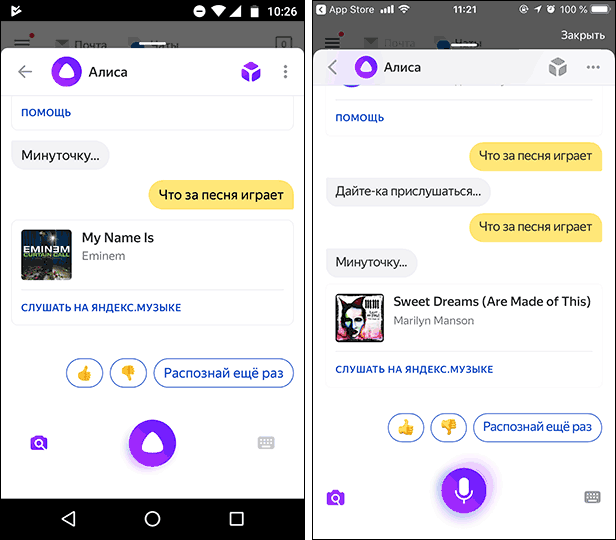
К сожалению, функция работает только на устройствах iOS и Android, при попытке задать ей тот же вопрос в Windows, Алиса отвечает «Так делать я пока ещё не умею» (будем надеяться, что научится). Скачать Алису вы можете бесплатно из App Store и Play Маркет в составе приложения Яндекс.
Привожу этот способ в качестве первого в списке, так как с большой вероятностью он в ближайшее время станет универсальным и будет работать на всех типах устройств (приведенные далее способы подходят для распознавания музыки либо только на компьютере, либо только на мобильных устройствах).
Определение песни по звуку онлайн
Начну со способа, который не требует установки каких бы то ни было программ на компьютер или телефон — речь пойдет о том, как определить песню онлайн.
Для этих целей в Интернете почему-то существует не так много сервисов, причем один из самых популярных с недавних пор перестал работать. Тем не менее, еще два варианта осталось — AudioTag.info и расширение AHA Music.
AudioTag.info
Онлайн сервис определения музыки по звуку AudioTag.info на настоящий момент времени работает только с примерами файлов (можно записать на микрофон или с компьютера) Порядок распознавания музыки с ним будет следующим.
- Зайдите на страницу http://audiotag.info/index.php?ru=1

- Загрузите свой аудио-файл (выбрать файл на компьютере, нажать кнопку Upload) или укажите ссылку на файл в Интернете, затем подтвердите, что вы не робот (нужно будет решить простой пример). Примечание: если у вас нет файла для загрузки, вы можете записать звук с компьютера.
- Получите результат с определением композиции, исполнителя и альбома песни.

В моем тесте audiotag.info не распознавал популярные композиции (записывал на микрофон), если был представлен короткий отрывок (10-15 секунд), а на более длинных файлах (30-50 секунд) для популярных песен распознавание работает хорошо (судя по всему, сервис пока в стадии бета-тестирования).
Расширение AHA-Music для Google Chrome
Ещё один работающий способ определения названия песни по ее звучанию — расширение AHA Music для Google Chrome, установить которое можно бесплатно в официальном магазине Chrome. После установки расширения справа от адресной строки появится кнопка для идентификации воспроизводимой композиции.
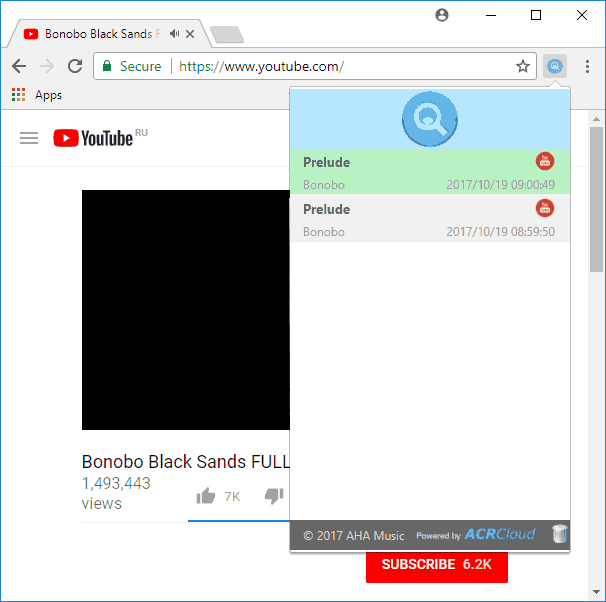
Расширение работает исправно и опеределяет песни правильно, но: не какую угодно музыку с компьютера, а только песню, воспроизводимую на текущей вкладке браузера. Тем не менее, даже это может быть удобно.
Midomi.com
Ещё один сервис онлайн распознавания музыки, уверенно справляющийся с задачей — http://www.midomi.com/ (для работы требуется Flash в браузере, при этом сайт не всегда верно определяет наличие плагина: обычно достаточно нажать Get the flash player, чтобы плагин включился без его загрузки).
Для того, чтобы узнать песню онлайн по звуку с помощью midomi.com, зайдите на сайт и кликните мышью по «Click and Sing or Hum» вверху страницы. В результате вы сначала должны будете увидеть запрос на использование микрофона, после чего можно напеть часть песни (не пробовал, петь не умею) или поднести микрофон компьютера к источнику звука, подождать около 10 секунд, еще раз кликнуть туда же (будет написано Click to Stop) и посмотреть, что определилось.
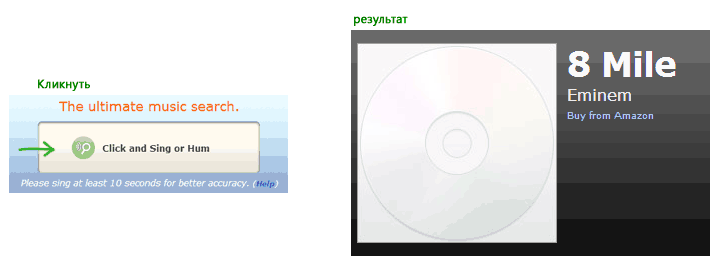
Однако все то, что я только что написал — не слишком удобно. Как быть, если нужно определить музыку с YouTube или В контакте, или, например, узнать мелодию из фильма на компьютере?
Если у вас задача именно в этом, а не определение с микрофона, то можно поступить следующим образом:
- Кликните правой кнопкой мыши по значку динамика в области уведомлению Windows 7, 8 или Windows 10 (справа внизу), выберите «Записывающие устройства».
- После этого, в списке устройств записи, кликните правой кнопкой по свободному месту и выберите в контекстном меню «Показать отсоединенные устройства».
- Если среди этих устройств оказался Стерео микшер (Stereo MIX), щелкните и по нему правой кнопкой мыши и выберите «Использовать по умолчанию».
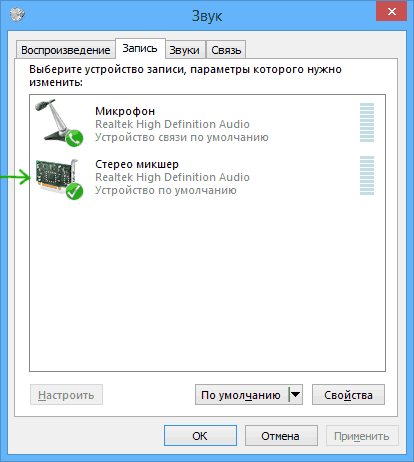
Теперь, при определении песни онлайн, сайт будет «слышать» любой звук, проигрывающийся на вашем компьютере. Порядок действия для распознавания тот же: запустили распознавание на сайте, запустили песню на компьютере, подождали, остановили запись и увидели название песни (если вы используете микрофон для голосового общения, не забудьте потом поставить его в качестве устройства записи по умолчанию).
Бесплатная программа для определения песни на ПК с Windows или Mac OS
Обновление (осень 2017): похоже, что программы Audiggle и Tunatic также перестали работать: первая проводит регистрацию, но сообщает о том, что ведутся работы на сервере, вторая просто не подключается к серверу.
Опять же, есть не так много программ, которые позволяют легко распознать музыку по ее звучанию, я остановлюсь на одной из них, которая хорошо справляется с задачей и не пытается установить на компьютер что-то лишнее — Audiggle. Есть еще одна довольно популярная — Tunatic, также доступная для Windows и Mac OS.
Скачать программу Audiggle можно с официального сайта http://www.audiggle.com/download где она представлена в версиях для Windows XP, 7 и Windows 10, а также для Mac OS X.
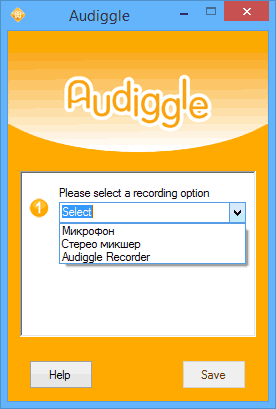
После первого запуска программа предложит выбрать источник звука — микрофон или стерео микшер (второй пункт — если вы хотите определять звук, который в данный момент воспроизводится на компьютере). Эти настройки можно будет изменить в любое время использования.
Кроме этого, потребуется всеми нелюбимая регистрация (Нажмите по ссылке «New user…»), правда очень простая — она происходит внутри интерфейса программы и все, что нужно ввести — e-mail, имя пользователя и пароль.
В дальнейшем, в любой момент, когда вам нужно определить песню, которая играет на компьютере, звучит в YouTube или фильме, который вы сейчас смотрите, нажмите кнопку «Search» в окне программы и немного подождите до окончания распознавания (можно также кликнуть правой кнопкой по значку программы в трее Windows).
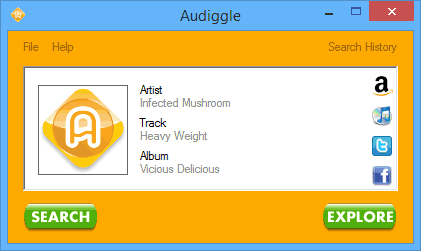
Для работы Audiggle, естественно, нужен доступ в Интернет.
Как узнать песню по звуку на Android
У большинства из вас есть телефоны с Android и все они могут легко определить, какая песня играет по ее звучанию. Всё что нужно — наличие подключения к Интернету. Некоторые устройства имеют встроенный виджет Google Sound Search или «Что играет», просто посмотрите, есть ли он в списке виджетов и, если есть, добавьте на рабочий стол Android.
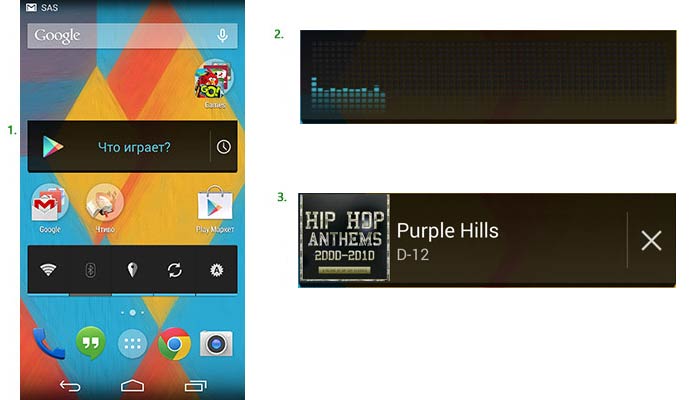
Если виджет «Что играет» отсутствует, вы можете загрузить утилиту Sound search for google play из Play Маркет, установить её и добавить появившийся виджет Sound Search и использовать его, когда требуется узнать, какая песня играет, как на скриншоте ниже.
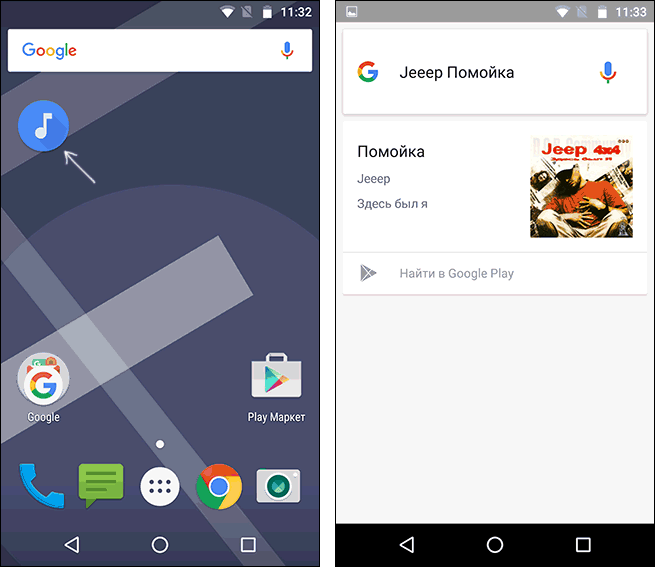
Помимо официальных возможностей от Google, существуют и сторонние приложения для того, чтобы узнать что за песня играет. Самое известное и популярное — Shazam, использование которого можно увидеть на скриншоте ниже.
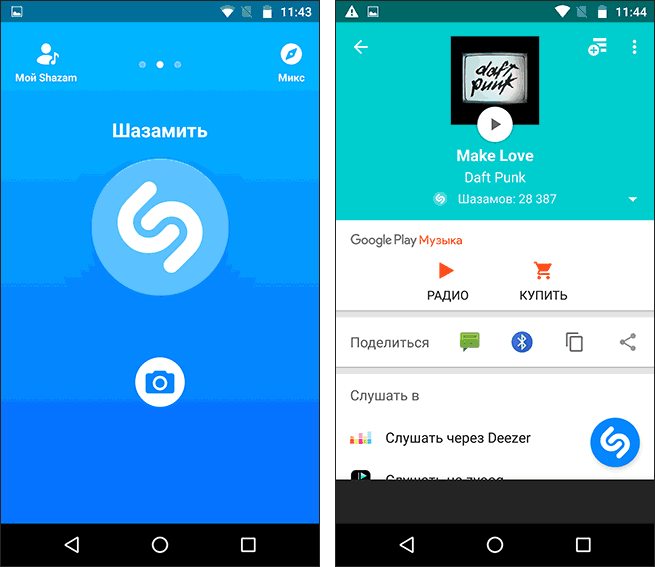
Скачать Shazam можно бесплатно с официальной страницы приложения в Play Маркет.
[appbox googleplay com.shazam.android]
Второе по популярности приложения такого рода — Soundhound, предоставляющее, помимо функций определения песни, еще и тексты песен.
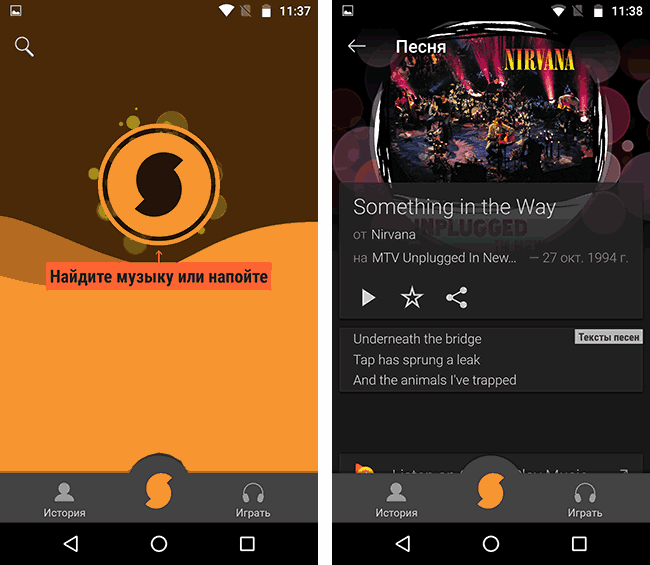
Скачать Soundhound можно также бесплатно из Play Маркет.
[appbox googleplay com.melodis.midomiMusicIdentifier.freemium]
Как распознать песню на iPhone и iPad
Приведенные выше приложения Shazam и Soundhound доступны бесплатно и в магазине Apple App Store и также позволяют легко определить музыку. Однако, если у вас iPhone или iPad, возможно, вам и не требуются какие-либо сторонние приложения: просто спросите у Siri, что за песня играет, с большой вероятностью, она сможет определить (при наличии подключения к Интернету).
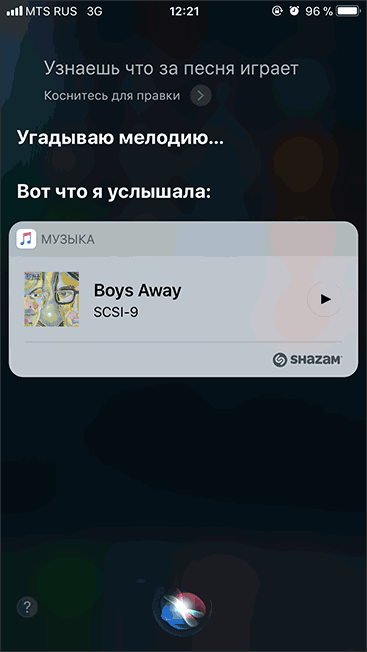
Определение песни и музыки по звучанию на Android и iPhone — видео
Дополнительная информация
К сожалению, для настольных компьютеров вариантов определения песен по их звучанию не так много: раньше в магазине приложений Windows 10 (8.1) было доступно приложение Shazam, но сейчас оно оттуда удалено. Всё также остается доступным приложение Soundhound, но только для телефонов и планшетов на Windows 10 с ARM-процессорами.
Если вдруг у вас установлена версия Windows 10 с поддержкой Cortana (например, англоязычная), то вы можете задать вопрос ей: «What is this song?» — она начнет «слушать» музыку и определит, что за песня играет.
Надеюсь, перечисленных выше способов вам хватит, чтобы узнать, что это за песня играет тут или там.
Как узнать название песни по отрывку звука?
Сколько раз вы сталкивались с ситуацией, когда по радио или в видео на YouTube слышали классную песню, но не знали кто ее поет, и никто в комментариях не смог сказать ее название? В такой ситуации, вам помогут различные программы по распознаванию музыки, такие как Tunatic, AudioTag, Shazam и Midomi. В этой статье мы сделаем обзор их основных возможностей, протестируем и укажем на преимущества и недостатки каждого.
Shazam
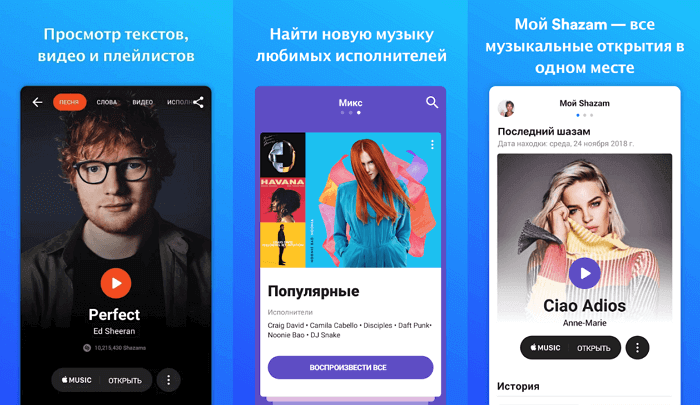
Shazam — самый популярный сервис, который имеет приложение для iPhone и Android, а также десктопный клиент для компьютера под Windows.
Shazam достаточно послушать отрывок всего несколько секунд и вам станет доступна вся необходимая информация о треке, в том числе обложка альбома, а также возможность купить произведение на Amazon. Кроме того, можно поделиться данной композицией со своими друзьями в социальных сетях, посмотреть клип, ознакомиться с гастрольными турами исполнителя, посмотреть его дискографию. В приложении сохраняется вся ваша история поиска.
Установка приложения осуществляется совершенно бесплатно. Приложение имеет стильный дизайн с хорошим функционалом. Конечно, для работы приложения требуется наличие интернета. Для того чтобы начать определение, достаточно нажать одну кнопку, после чего появится надпись «Слушаю» и уже через несколько секунд появится название песни. Тестирование сервиса происходило на Android-смартфоне, но это не имеет никакого значения. Программа определила все предложенные ей песни.
Google Assistant & Siri

Не обязательно устанавливать отдельное приложения, два этих цифровых помощника отлично справляются с этой задачей. Просто вызовите голосового ассистента с помощью кнопки «Домой» и скажите что-то вроде «Какая песня сейчас играет?». Сразу после этого начнется распознавание.
Мы попробовали как Siri, так и Google Assistant, чтобы определить некоторые популярные треки. Результаты нас порадовали. Поэтому, если не хотите устанавливать отдельное приложение — это хороший вариант.
SoundHound
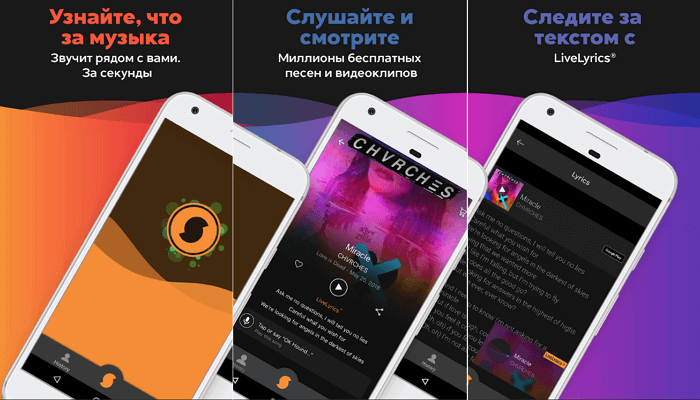
SoundHound — самый большой конкурент Shazam, так что довольно сложно точно решить, какая из программ лучше. SoundHound позволяет использовать голосовое управление и просто сказать: «OK, Hound. Что это за песня?», — после чего приложение сразу распознает нужную мелодию. Или можно найти песню по словам, которые вы запомнили.
Вы также можете нажать на оранжевую кнопку, чтобы определить музыку и посмотреть текст песни в реальном времени, найти клип и поделиться им в социальных сетях. Программа готова даже дать ответ на вопрос наподобие «Какая последняя песня у Тейлор Свифт?». Причем всё это — без помощи рук.
Приложение доступно на Android и iOS.
Midomi
Midomi — онлайн сервис для распознавания музыки, который не требует загрузки файла. Достаточно нажать одну кнопку и программа начнет прослушивать трек, который требуется найти. Запись фрагмента происходит очень быстро — необходимо менее 10 секунд, чтобы определить исполнителя. Перед записью, приложение спрашивает разрешение доступа к вашему микрофону.
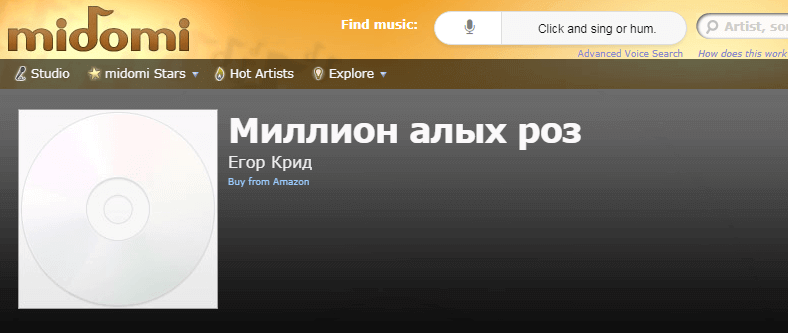
В результатах поиска появится название произведение, имя исполнителя и обложка альбома. Также будет предложено найти клип или приобрести mp3-файл. Можно будет посмотреть все песни из данного альбома, прослушать небольшие 30 секундные отрывки для ознакомления с возможностью приобрести понравившиеся композиции.
AudioTag
AudioTag — для того чтобы начать поиск, достаточно перейти на сайт и загрузить файл с нужным фрагментом или указать на него ссылку. Разработчиками сайта рекомендуется загружать треки длительностью 15 – 45 секунд, но никто не запрещает вам отправить всю песню.
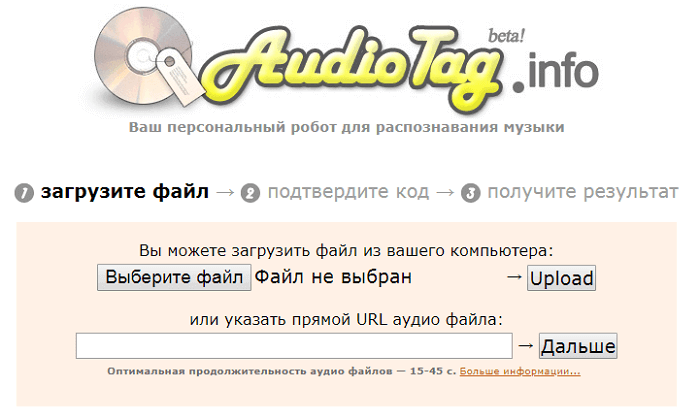
Поддерживается работа с форматами MP3, WAV, OGG. В верхней части сайта есть кнопка для переключения на русский язык. Если качество отрывка будет невысоким и робот не сможет однозначно определиться с названием, то он предложит несколько вариантов.
Анализ проходит в течении 20-30 секунд. К сожалению, если услышали музыку по радио, тут же найти ее не удастся. Поэтому, нужно успеть записать фрагмент. Разработчики утверждают, что робот сможет справиться даже с плохими по качеству записями.
В результате тестирования, сервис AudioTag смог найти все пять треков. Он легко справился как с прошлогодними композициями, так и с песнями десятилетней давности. Единственным недостатком является необходимость дополнительно записывать отрывок песни и загружать его на сайт.
Tunatic
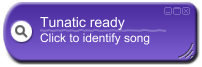 Tunatic представляет собой бесплатное декстопное приложение. Её можно установить под операционные системы Windows и Mac OS. После простой установки появляется окно программы с надписью «Tunatic ready. Click to identify song». Работать с ней чрезвычайно просто — достаточно нажать белую кнопку с изображением лупы во время воспроизведения трека. После соединения с сервером появится надпись «Identifying song. Please wait» — это программа собирает и отправлять данные на сервер для поиска совпадений в базе данных. Если у вас не работает микрофон или музыку не слышно, то появится надпись «Signal too weak. Check your microphone». Если песня определилась, то появится имя исполнителя и ее название.
Tunatic представляет собой бесплатное декстопное приложение. Её можно установить под операционные системы Windows и Mac OS. После простой установки появляется окно программы с надписью «Tunatic ready. Click to identify song». Работать с ней чрезвычайно просто — достаточно нажать белую кнопку с изображением лупы во время воспроизведения трека. После соединения с сервером появится надпись «Identifying song. Please wait» — это программа собирает и отправлять данные на сервер для поиска совпадений в базе данных. Если у вас не работает микрофон или музыку не слышно, то появится надпись «Signal too weak. Check your microphone». Если песня определилась, то появится имя исполнителя и ее название.
Результаты тестирования следующие: из 5 зарубежных песен нашлось только 3. Поиск каждого трека занимает около 45 секунд. Не могу сказать, закономерность это или случайность, но треки старше 2010 года — идентифицировать не удалось.
Выводы
Подводя итоги нашего обзора, хочу отдать первое место Shazam за практически мгновенное распознавание, а также широкий выбор решений, как для десктопных компьютеров, так и для практически любых мобильных устройств. Второе место занимает Midomi, который также быстро и безошибочно нашел предложенные треки, и, кроме того, умеет анализировать записи «на лету» без необходимости загрузки файлов. Третье место получает AudioTag за определение всех отрывков, но с возможностью поиска только сохраненных на компьютере файлов. Четвертое место получает программа Tunatic за то, что не справилась со всеми предложенными ей произведениями.
Поиск музыки по звуку онлайн
Иногда бывает так: сидишь в кафе и слышишь какую-то песню, чья мелодия или текст тебе очень нравится, но ее названия не знаешь, и поэтому не можешь найти ее и добавить себе в плейлист. Или все-таки можешь? На самом деле это сделать довольно просто. Сейчас существует несколько приложений и сервисов, которые выполняют поиск музыки по звуку онлайн почти со 100% точностью (на самом деле точность составляет 90-95%, но это не существенно).
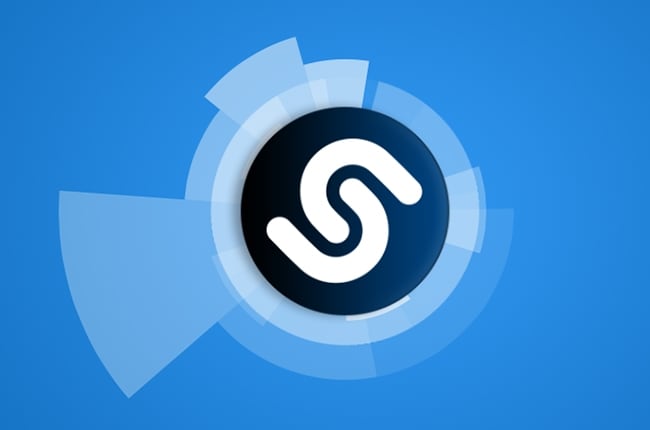 Shazam
Shazam
Shazam – самое известное и простое приложение для поиска музыки по звуку
Shazam – вероятно, самый популярный сервис для iOS и Андроид, который позволяет искать музыку по звуку [shazam.com]. Да, сейчас ему пытаются составить конкуренцию другие приложения, которые имеют дополнительные возможности и обладают более высокой точностью распознавания, однако, в виду того, что именно Shazam появился на этом рынке среди первых, он по-прежнему остается самым используемым приложением.
Также его высокая популярность обусловлена тем, что он имеет довольно простой интерфейс. Чтобы получить информацию о музыке достаточно запустить приложение и нажать на круглый логотип Shazam, который находится посреди главного экрана программы. После этого запустится анимация, по завершению которой на дисплей будет выведено название песни и ее исполнитель. Также приложение предложит купить музыку в одном из сервисов.
Быстрота распознавания песни во многом зависит от скорости соединения с интернетом. Обычно она составляет 5-10 секунд.
SoundCloud – приложение для распознавания музыки не очень популярных жанров
SoundCloud – это музыкальный сервис с обширной аудиотекой. На нем присутствует много музыки не самых известных жанров: Techno, Trance, Industrial и т.д., тогда как Pop и Rock композиций от популярных исполнителей на нем сравнительно мало. Также на нем есть множество ремиксов.
Он не подойдет для поиска музыки отечественных эстрадных исполнителей, однако, композиции зарубежных диджеев он отыщет с легкостью. Поэтому он отлично подойдет для тех, кто любит ходить в клубы и собирает коллекции из музыки, которую слышит на танцполе.
Чтобы найти информацию о музыке по звуку потребуется:
- Скачать и запустить приложение SoundCloud;
- Нажать на поиск;
- На открывшемся экрана тапнуть по кнопке «What’s that Sound? Tap Here».
После этого начнет работать микрофон, который станет передавать информацию на сервер сервиса. Уже через несколько секунд будет выведена информация об искомой композиции (если она присутствует в базе). Точность распознавания составляет 85-90%, что неплохо, с учетом того, что ищется электронная музыка.
Google Play Music – самый удобный способ искать музыку по звуку на Android
Владельцы Android устройств имеют возможность онлайн искать музыку очень просто. Им даже не нужно устанавливать сторонние приложения – все есть в системе. У программы Google Play Music есть специальный виджет для рабочего стола, который позволяет одним нажатием найти музыку по звуку.
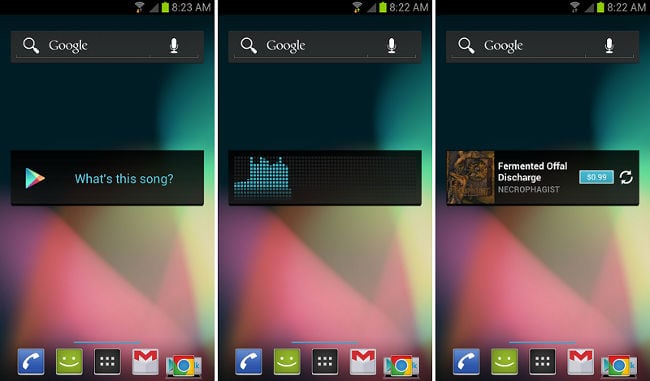 Поиск музыки по звуку в Google Play Music
Поиск музыки по звуку в Google Play Music
Вытащите его на рабочий стол, а затем, когда возникнет необходимость распознать композицию просто нажмите на «What’s this song» в соответствующем виджете. Спустя мгновение будет выведены данные об исполнителе и название песни. Если подписка Play Music оплачена, то найденную композицию можно будет сразу же прослушать и/или добавить в плей-лист.
AudioTag.info – сайт, на котором можно найти музыку по звуку онлайн
Предыдущие варианты предполагали установку приложений на смартфон, однако, можно попробовать найти музыку по звуку прямо через браузер. Для этого достаточно зайти на сайт AudioTag.info и указать путь к отрывку (или полной версии) интересующей вас песни. Можно указать либо ссылку в Интернете, либо путь к файлу на вашем жестком диске. Путь можно ввести в соответствующих полях, которые находятся на главной странице ресурса.
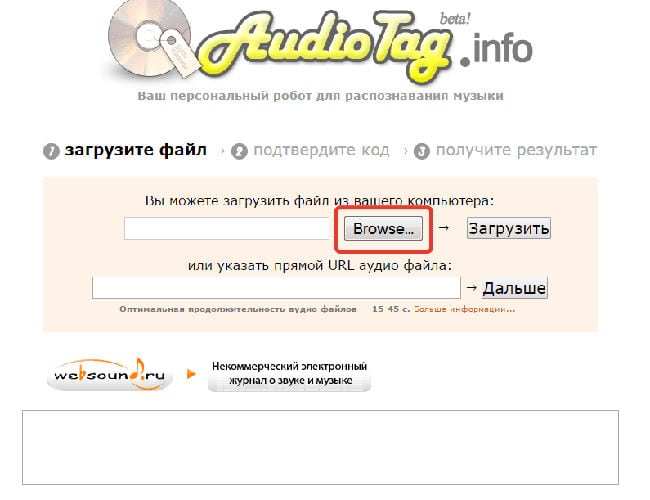 Искать музыку на AudioTag
Искать музыку на AudioTag
Недостаток этого сервиса заключается в том, что он не умеет распознавать аудио с микрофона. Поиск, в свою очередь, занимает где-то 15-20 секунд. Также он почти не ищет музыку российских эстрадных исполнителей.
Midomi – онлайн сервис, на котором можно напеть мелодию
Midomi – сервис, который схож по функционалу с AudioTag, однако, он имеется более широкие возможности. В частности, при помощи него искать музыку не только посредством загрузки исходного файла, но и с микрофона (как, например, в Shazam). Для этого нужно:
- Зайти на сайт Midomi.com;
- Кликнуть по «Click and sing or hum»;
- Дать разрешение на доступ к микрофону в сплывшем окошке;
- Включить песню, название и исполнителя которой хотите узнать.
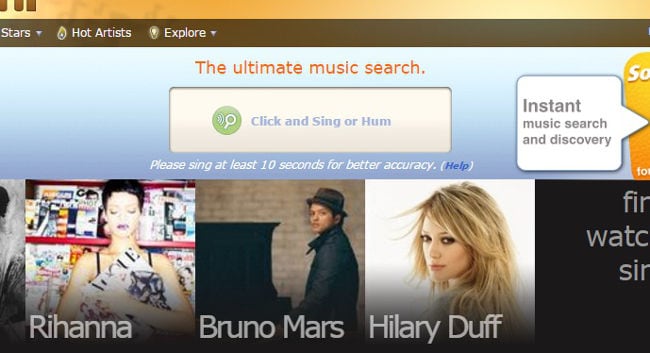 Искать музыку по звуку на Midomi
Искать музыку по звуку на Midomi
Спустя 10-15 секунд, если в базе есть соответствующая музыка, на экран будет выведена информация о ней.
Tunatic – приложение для Windows, распознающая музыку по звуку
Tunatic – это приложение для Windows (есть версия под OS X), функционал которого соответствует Shazam или Play Music. Программу можно бесплатно загрузить с официального сайта.
 Идентификация мелодии в приложении Tunatic
Идентификация мелодии в приложении Tunatic
Чтобы начать распознавание музыки по звуку необходимо запустить Tunatic и нажать на иконку с увеличительным стеклом, которая находится немного правее надписи Tunatic Ready. Спустя 5-10 минут программа выведет название песни и ее имя ее исполнителя. Затем эти данные можно будет скопировать и вставить, например, на YouTube, чтобы прослушать композицию полностью и сохранить ее в избранном.